«АлиЭкспресс»: поиск товара по фото с компьютера. Как это сделать?
Не все знают, что поиск товаров на популярной китайской площадке можно делать по фотографии интересующей вещи. Это несложно, дизайнеры сайта превратили покупки в увлекательную игру, дав возможность загрузить фотографию, компьютер сравнит ее с выставленными предложениями и сформирует список покупок. Поиск на «АлиЭкспресс» по фото с компьютера позволит оптимизировать работу с порталом и быстро найти требуемый гаджет, не листая тысячи объявлений. Это экономит время покупателя.
Существует множество причин, почему поиск по картинке окажется удобнее, чем просто просмотр вариантов. Они носят и технический, и маркетинговый характер. Кроме того, это просто удобно. Среди наиболее часто встречающихся ответов на этот вопрос:
- найти копию брендовой вещи, выпущенной известным дизайнером. На портале много таких вариантов, но запрет на использование наименований, аналогичных фирменным, делает задачу найти желаемую вещь затрудненной. Нарушение правила запрета на маркировку своего товара чужим именем приводит даже к блокировке магазина. Китайских производителей это не пугает, но качественную реплику получится найти только по фото;
- в модном журнале удалось увидеть интересное платье, но в российских интернет-магазинах или в розничной сети его не найти. Использование механизма поиска по картинке позволит приобрести привлекшую внимание вещь;
- покупателю понравился товар, он сохранил ссылку, но продукция исчезла и ссылка не работает. Чтобы избежать этого риска, лучше сохранять изображения.
Полезно: Гарантии того, что в реальности товар будет соответствовать изображенному на фотографии, нет. От покупки придется отказываться и объявлять спор.

Поиск в браузерной версии сайта
Для пользователей ПК вариант поиска по изображению не предусмотрен, но все же есть один выход.
Добавьте нужный товар в Список Желаний. Далее откройте страницу «Мои желания». Найдите ваш товар и нажмите на «Найти похожие товары». Ниже появятся возможные варианты. Точность этого способа хромает, потому что это всего лишь что-то похожее.
Функция поиска по изображению на Али все еще развивается и с каждой версией они вносят что-то новое. По мере обновлений мы будем дополнять и изменять данную статью. Чтобы не пропустить ничего нового подписывайтесь ниже на наши соц. сети.
Помощь Google или Yandex для поиска картинок в Алиэкспресс
Проще и быстрее найти товар через поисковую строку в вашем браузере. Возьмем известные и используемые Google, Яндекс. Вы собираетесь вводить примерное название товара, на английском или на русском и совершаете ошибку в написание. Гугл сам исправит и выдаст нужную информацию. Поисковая система Али с такой задачей не справится. Удобнее искать товар по исходному изображению.
Как найти по картинке на Алиэкспресс в Google Chrome
- Поиск по картинке легко производить в любом браузере. Заходим и видим поисковую строку, под ней категории, выбираем Картинки. Открывается новый поисковик, кликнем на иконку фотоаппарата, для того чтобы отправить изображение на сервер. Поделимся одной интересной штукой. Перед загрузкой фото вводим название нужного сайта. Например: site:ru.aliexpress.com и Гугл выведет именно на него.
- Затем следует два варианта «Указать ссылку» или «Загрузить файл». Жмем на вторую и следом кнопку обзор, через нее выходим на обозреватель для загрузки нужного фотографии.
- Данное действие происходит автоматически и выдаст вам список ссылок, где есть совпадение. Остается только выбрать Aliexpress.
Можно обратиться к снимкам, как найти товар по фото Алиэкспресс. Например вы нашли нужный товар на самом сайте, но хотите найти его в другом разделе, часто цены там отличаются. Для этого сохраняем изображение прямо с сайта и загружаем его в поисковик Али.
Стоит отметить, что способ не всегда точен. Браузеры выводят разнообразное количество ссылок, проверяйте их поочерёдно, например на Google и Yandex. Вы сделаете анализ цен, подберете самый выгодный вариант.
Более точным и удобным будет поиск товара по фото через мобильное приложение.
С помощью URL картинки
Идеальный вариант для того, чтобы найти товар по картинке непосредственно с телефона или не сохраняя изображение на рабочем столе. Все предельно просто: для начала находим желаемый товар. Допустим, это очаровательный чехол на телефон с авокадо.
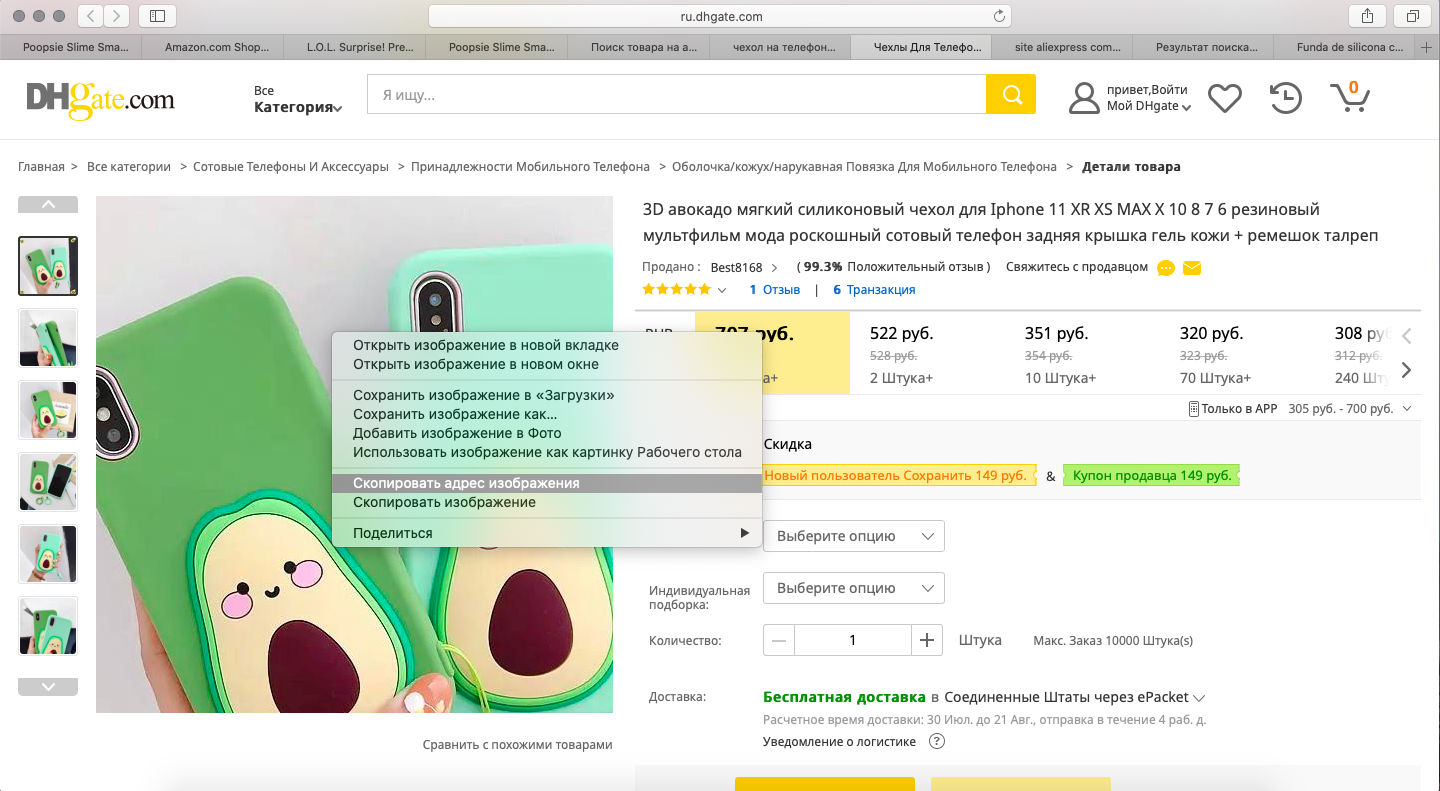
Найдя нужный вариант на фото, кликаем по нему (если с компьютера, то правой кнопкой мыши) и в открывшемся меню выбираем «скопировать адрес изображения». Далее переходим в поисковик, допустим в Гугл. Открываем его в новом окне — так будет проще не запутаться.
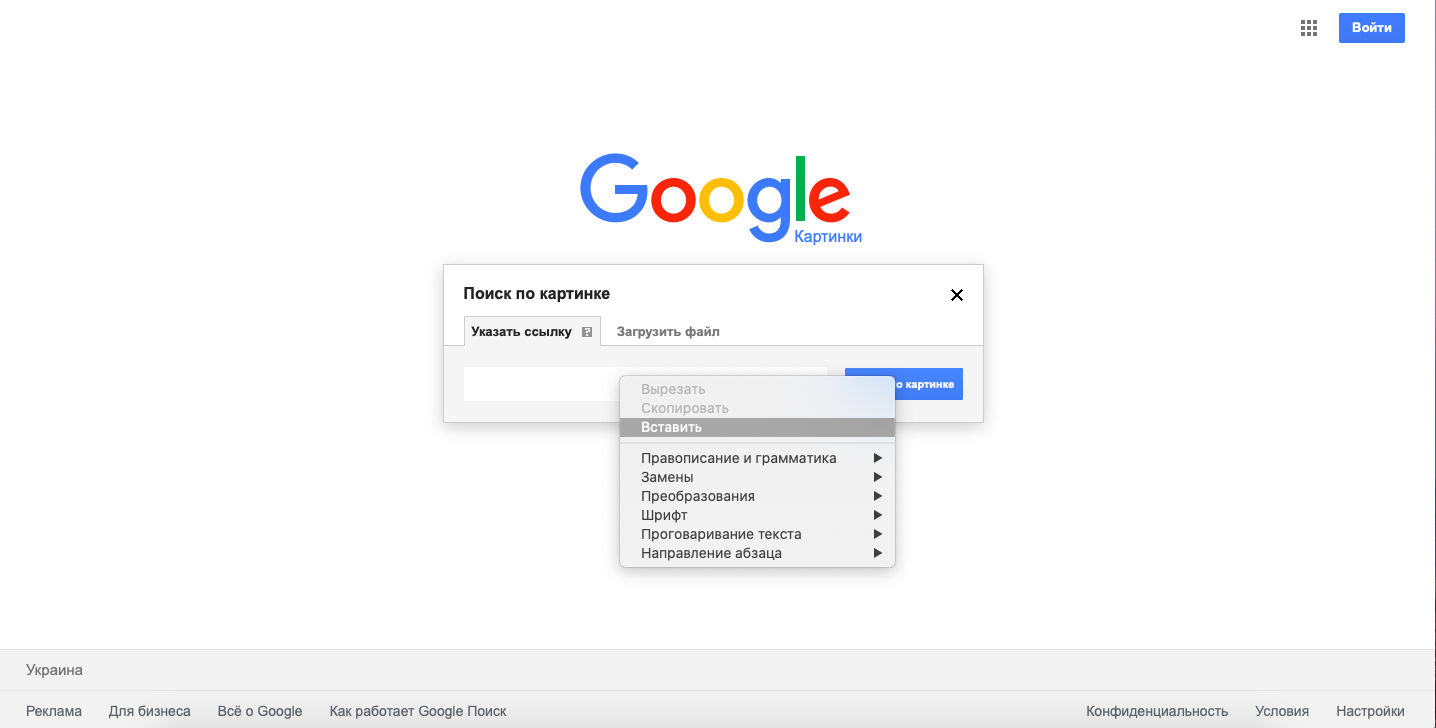
В правом верхнем углу есть надпись «картинки». Кликаем на неё и получаем возможность искать по фотографии. Далее нужно нажать на значок фотоаппарата, и добавится опция «указать ссылку». Туда следует ввести скопированный ранее адрес желанного товара. Вставляем ссылку и жмем «искать».
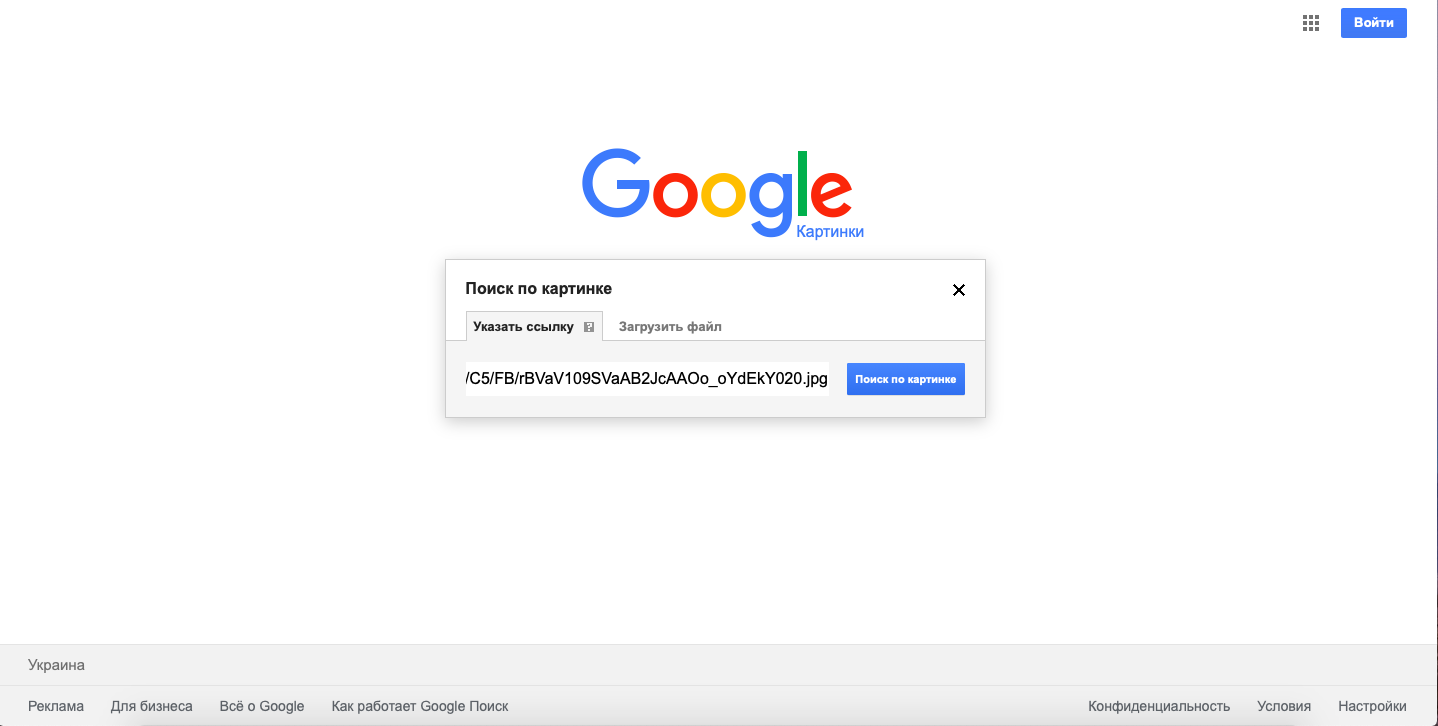
Перед нами открывается масса сайтов, где продаются данные чехлы. Но нам нужен только китайский вариант, поэтому в поисковой строке, перед текстом, вводим такую кодовую комбинацию: site: aliexpress.com. В результате поисковик находит все предложения по данному товару, но только непосредственно на сайте aliexpress.com.
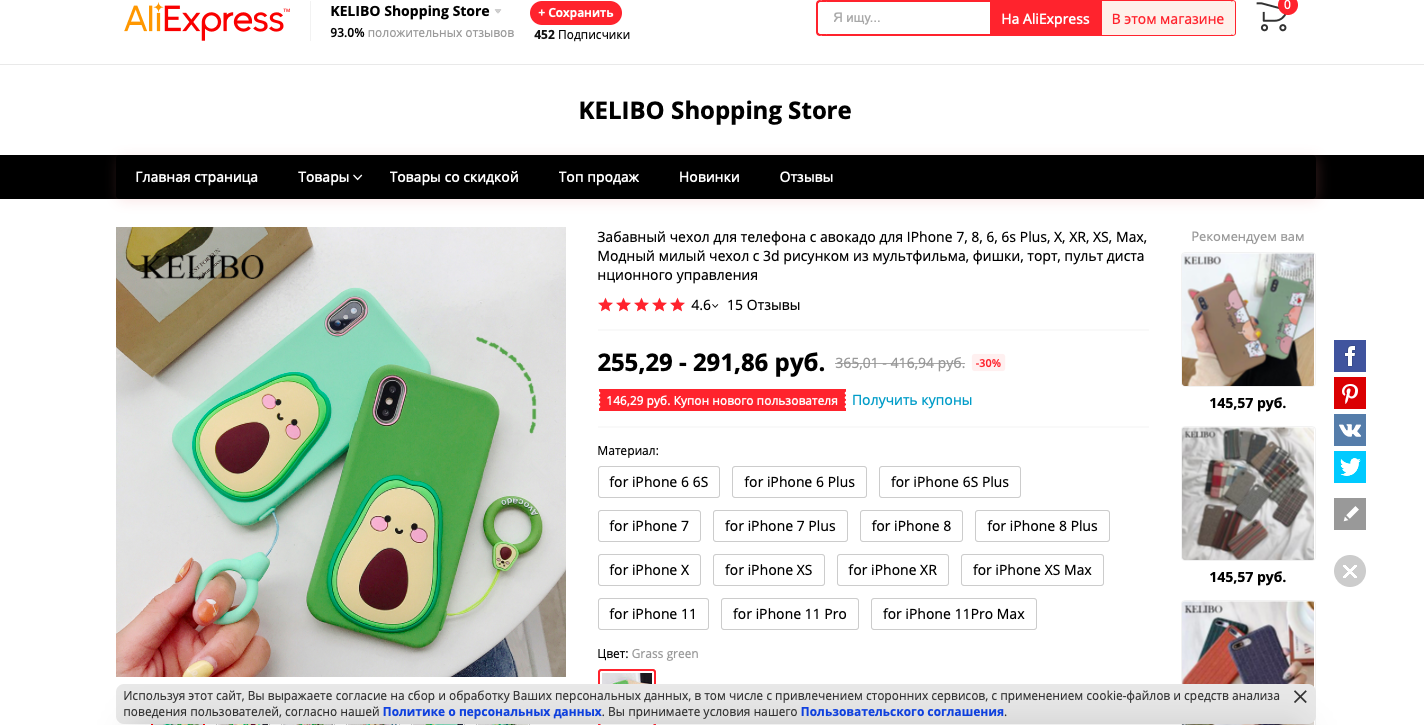
При помощи фотографии или картинки товара
Преимуществом данного способа является то, что в интернете можно не найти необходимую картинку и здесь поможет фотография товара. Если же картинка нашлась, просто скачиваете её на компьютер.
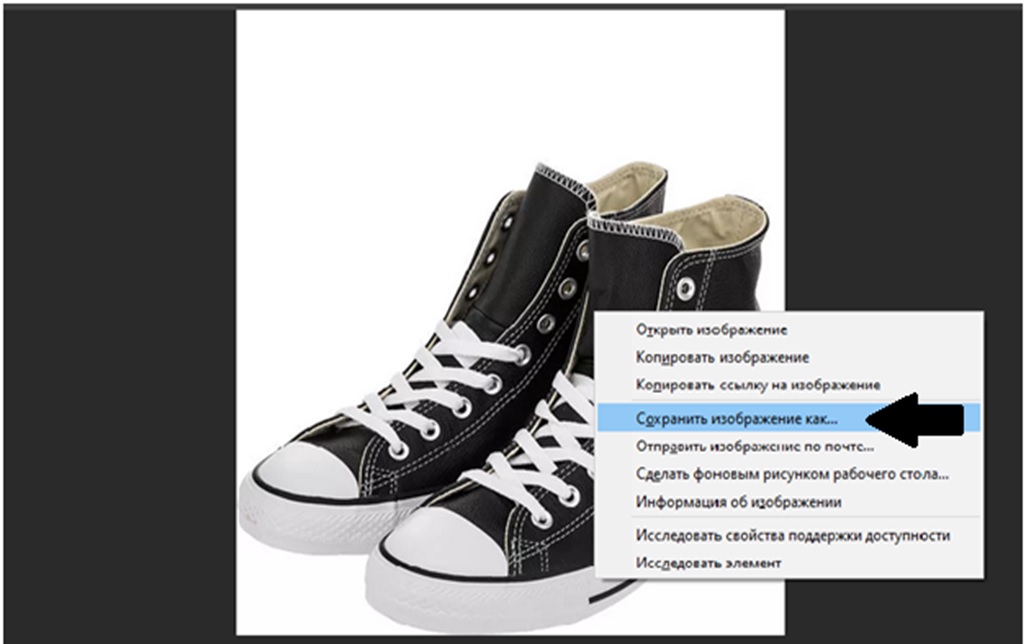
Для быстрой доступности сохранить на рабочем столе, нажав правой кнопки мыши и выбрав пункт «Сохранить изображение как…».
После открываем поисковик Google и находим раздел «Картинки».
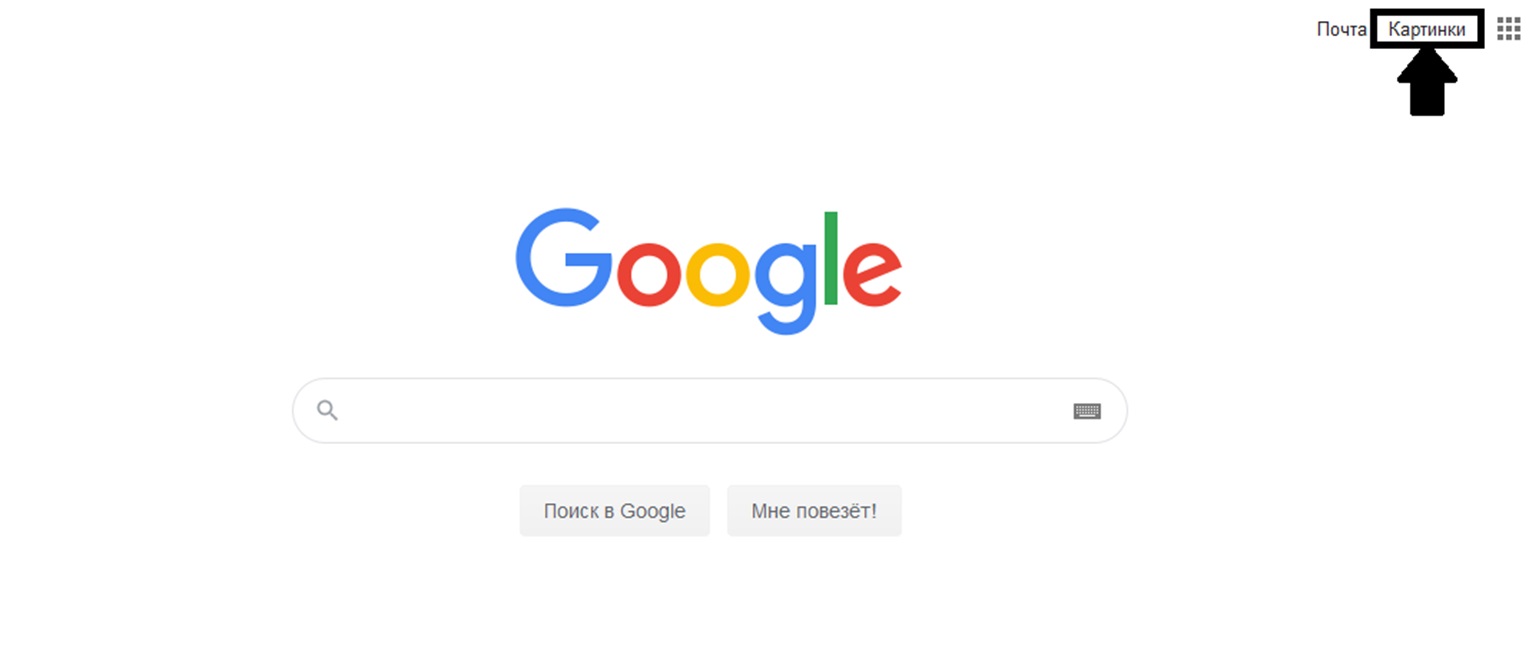
Далее появится окно, в котором необходимо выбрать иконку с фотоаппаратом.
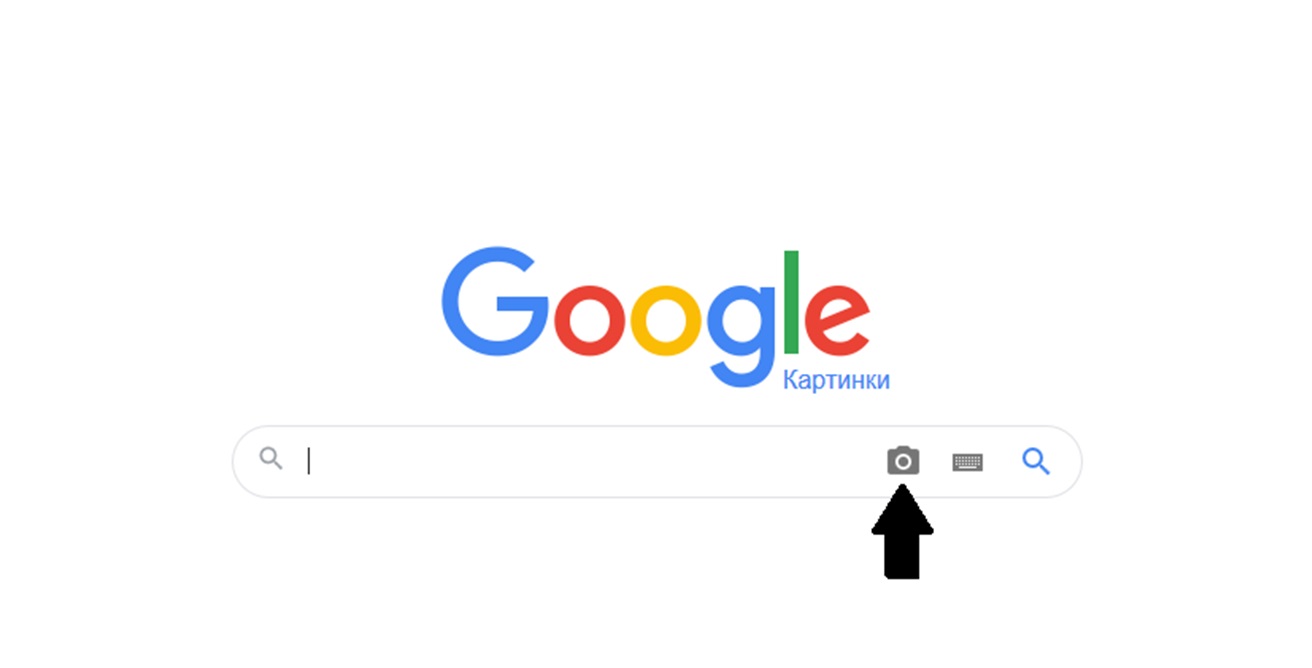
В появившемся поле выбрать вкладку «Загрузить файл» и с рабочего стола выбрать ранее сохраненную картинку товара.
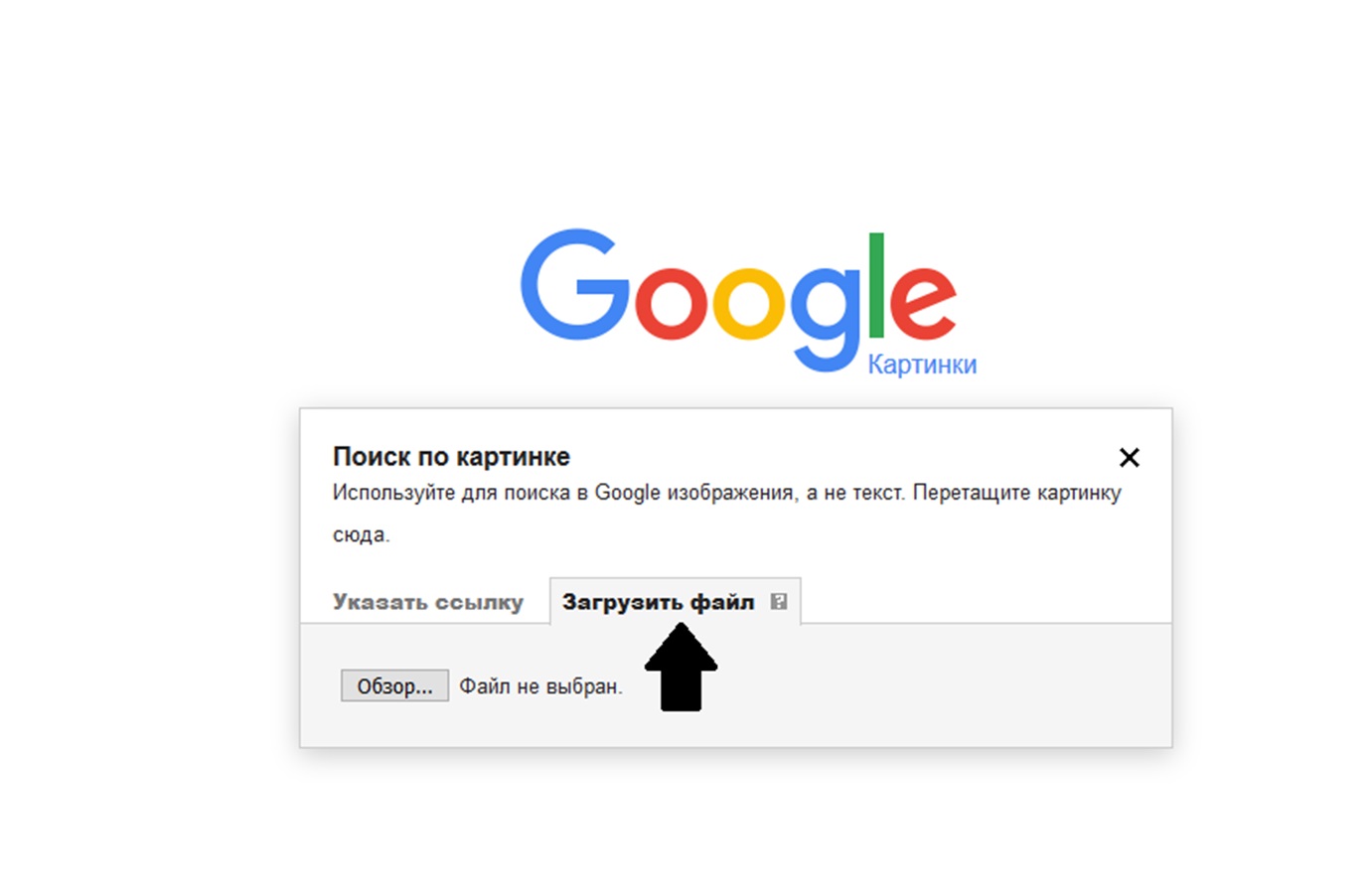
В поисковой строке можно дописать наименование, описание товара и добавить «site:aliexpress.com», чтобы сузить поиск по конкретному сайту.
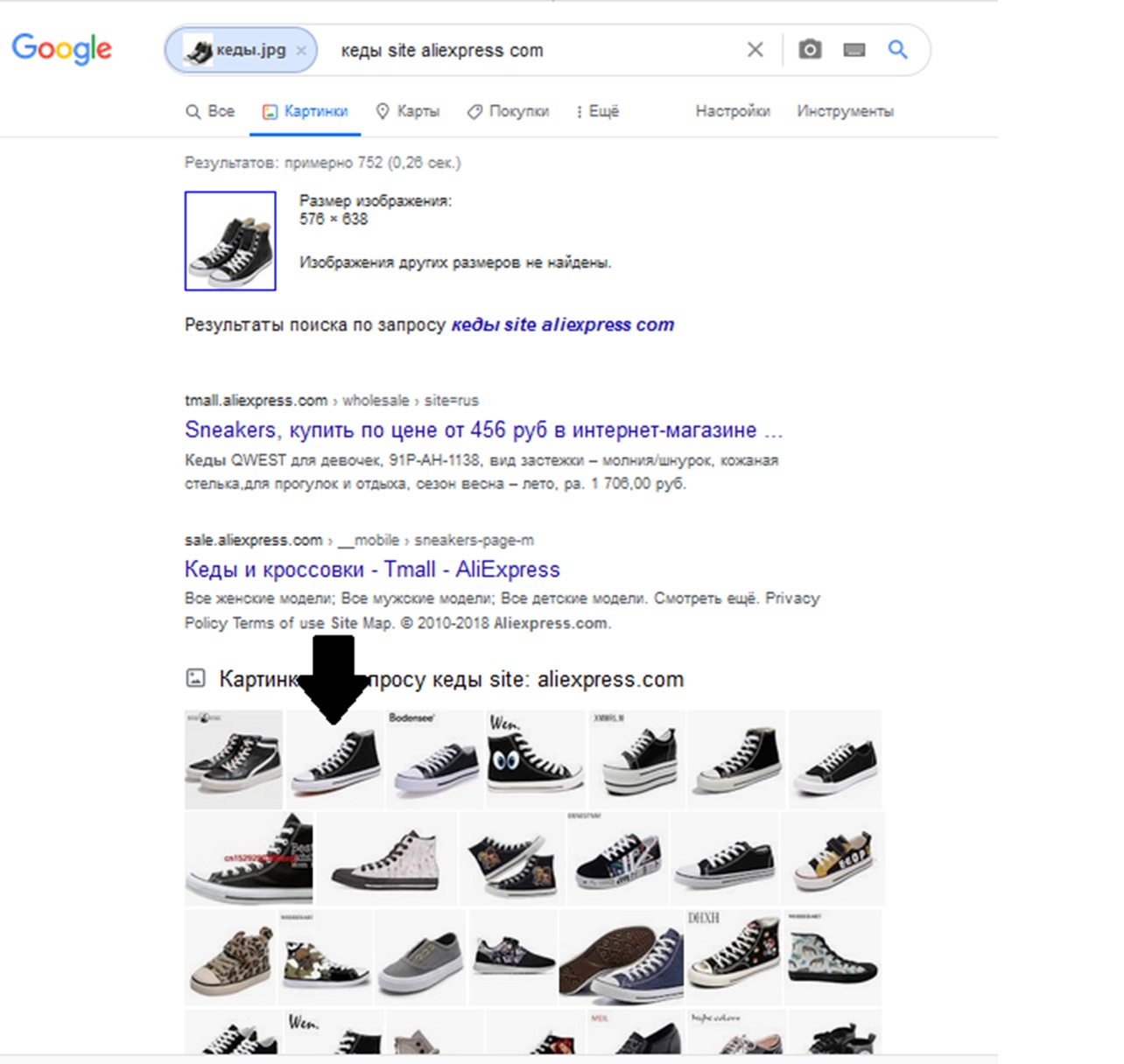
Среди найденных картинок необходимо кликнуть похожий товар и перейти по ссылке.
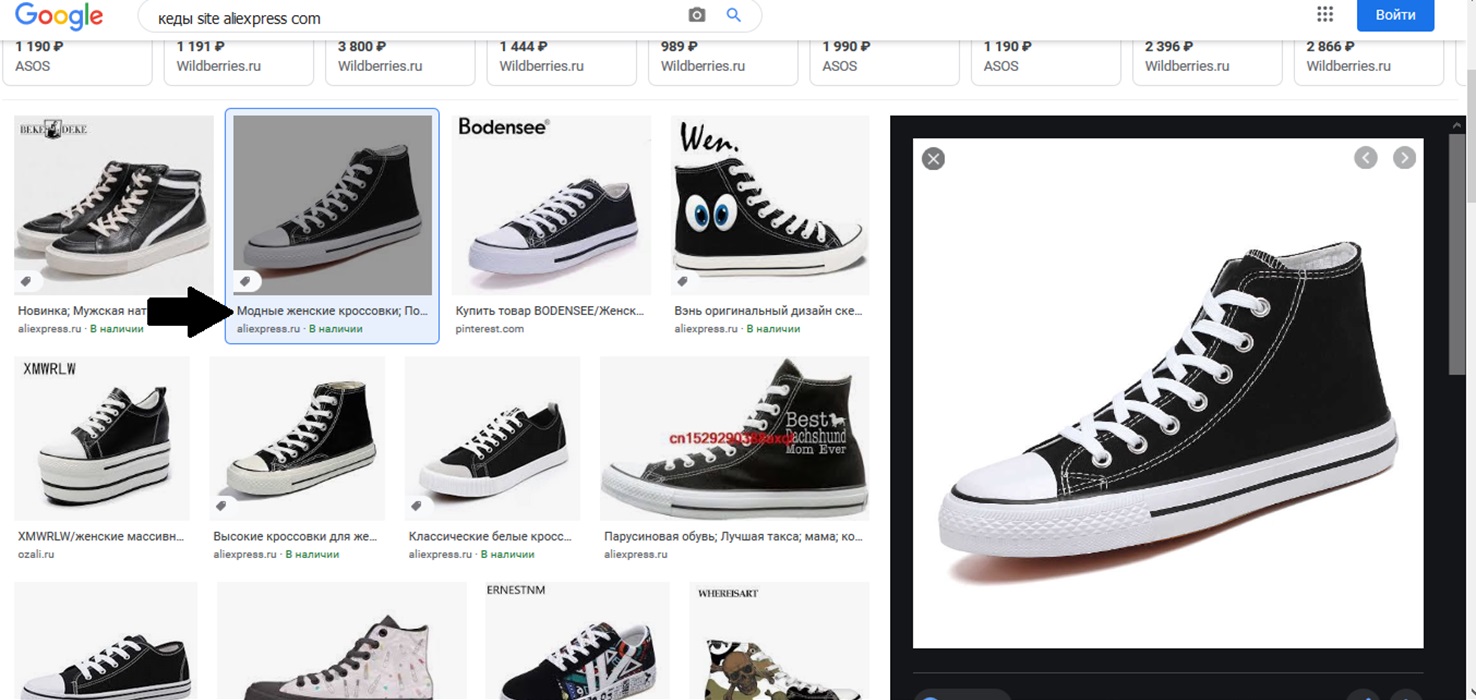
По ссылке откроется товар уже непосредственно на сайте AliExpress.
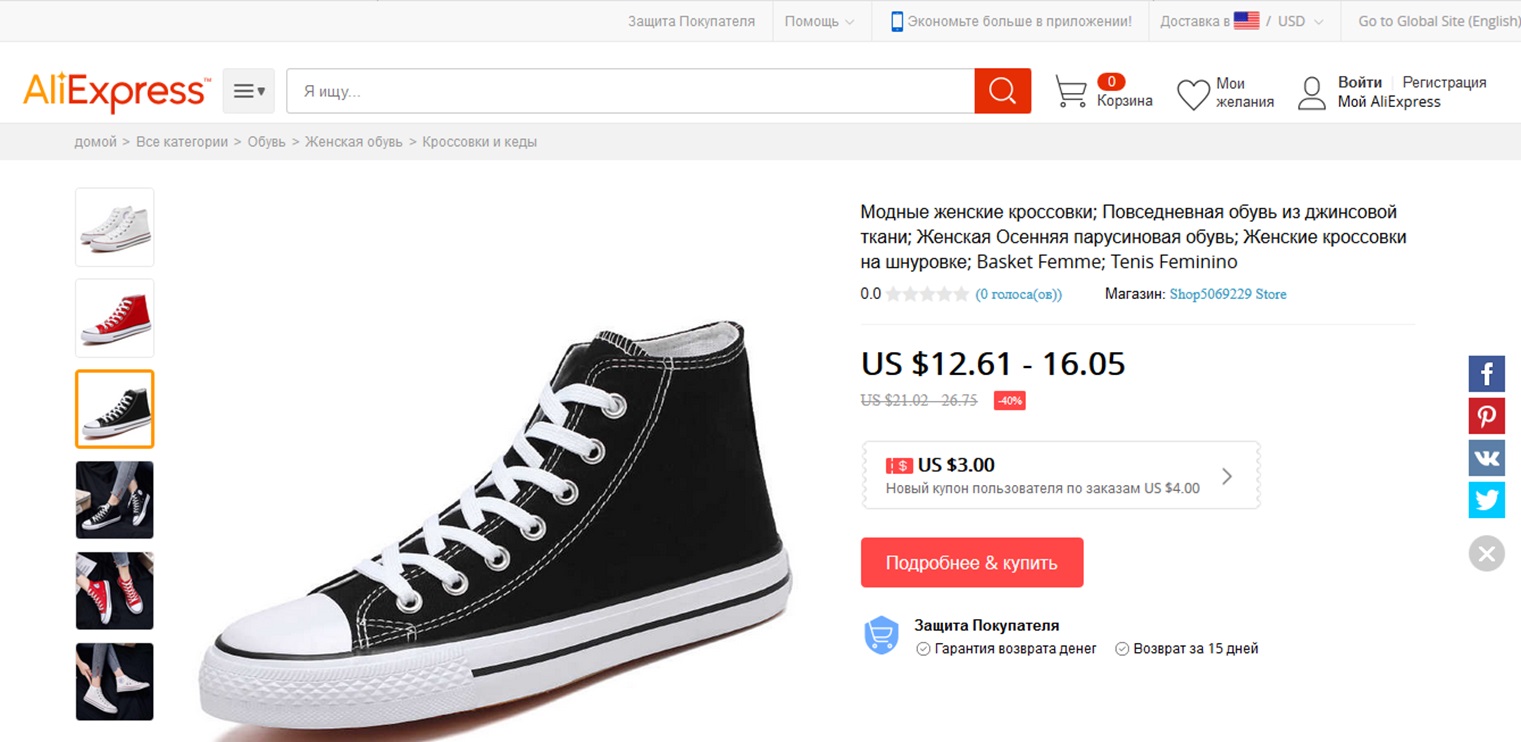
На самом деле данный способ может показаться не совсем удобным, поэтому будет гораздо комфортнее при использовании мобильного приложения AliExpress, так как функция поиска по фотографии или картинки встроена в приложение, что сократит потраченное вами время на поиски. Помимо этого, можно воспользоваться другими способами, которые будут описаны ниже.
Как найти товар по фото в приложении на телефоне
Это самый простой вариант поиска товара. Если у вас не установлено приложение aliexpress, то его необходимо скачать. Далее регистрируемся и привязываем карту. После заходим в приложение, видим в правом верхнем углу иконку с камерой:
Промокод на 500 руб.

Переходим по иконке. На запрос “Разрешить доступ к камере” – отвечаем да. Далее у нас открывается камера. Тут мы можем сфотографировать товар и уже по этой фотографии приложение найдет подходящие товары. Для примера мы сфотографировали шариковую ручку:

Также в приложении мы можем найти товар с сайта, использовав QR-code или AR-сканер. Подробнее как это делать читайте на нашем сайте.
Помощь других покупателей
Это еще не все способы, как можно искать на Али по картинке. Вы можете обратиться за помощью к таким же покупателям, как и вы, для этого вам потребуется вступить в группу в одной из социальных сетей:
- Вконтакте – https://vk.com/aliexpress
- Facebook –http://fb.com/aliexpress.russian
- Одноклассники –http://ok.ru/aliexpress
Разнообразные товары размещаются на «стенках» данных сообществ, но для поиска создаются специальные альбомы, в которые вы сможете загрузить понравившуюся вещь. Добрые пользователи смогут поделиться с вами ссылками, ведь, возможно, что они так же, как и вы влюбились в то самое платье винного цвета и уже успели его заказать.
Как найти по картинке на Алиэкспресс в Google Chrome
Как найти товар по фото на мобильном – видеоинструкция













